В телефоне Huawei существует множество полезных функций, которые помогают вам управлять и оптимизировать сохраненные на устройстве файлы. В то время как сегодняшние смартфоны обладают впечатляющим объемом встроенной памяти, рано или поздно вы столкнетесь с проблемой нехватки места на диске. Установка новых приложений, сохранение фотографий и видео, загрузка музыки - все это съедает ценное пространство на вашем устройстве.
Очистка диска на Huawei - простой и эффективный способ освободить место от ненужных файлов и ускорить работу устройства. Встроенные инструменты позволяют вам быстро находить и удалять временные файлы, кэш, ненужные приложения и дубликаты. Это поможет вам не только освободить память на диске, но и улучшить общую производительность вашего смартфона.
Оторвитесь от забот о нехватке места на диске и позвольте своему Huawei работать на полную мощность. В этой статье мы расскажем вам о лучших способах очистки диска на Huawei, чтобы вы могли наслаждаться безупречной работой вашего устройства и все большим объемом свободного пространства для новых файлов и приложений.
Как очистить диск на Huawei: освободите место от лишних файлов
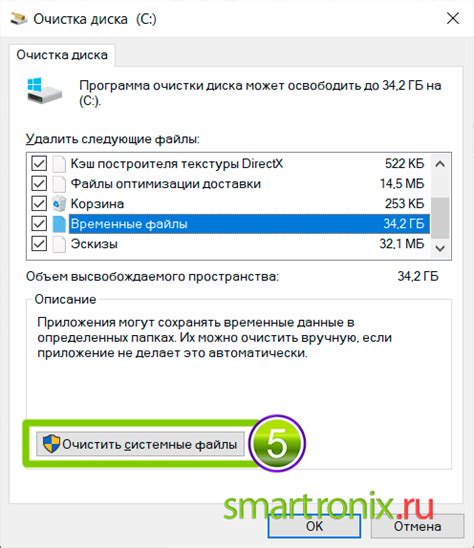
1. Удаление ненужных приложений
Первым шагом в очистке диска на Huawei является удаление ненужных приложений. Перейдите в настройки вашего смартфона, найдите раздел "Приложения и уведомления" и выберите "Установленные приложения". Прокрутите список приложений и удалите те, которые вам больше не нужны или редко используются. Таким образом, вы освободите место на диске и улучшите производительность устройства.
2. Очистка кэша приложений
Кэш приложений – это временные данные, которые приложения сохраняют на вашем устройстве. Они могут занимать значительное количество места на диске и замедлять его работу. Чтобы очистить кэш приложений на Huawei, перейдите в настройки, найдите раздел "Приложения и уведомления" и выберите "Управление приложениями". Выберите интересующее вас приложение и нажмите кнопку "Очистить кэш". Повторите эту операцию для всех приложений, у которых вы хотите очистить кэш.
3. Удаление ненужных файлов
Если у вас на диске Huawei накопилось много ненужных файлов, таких как фотографии, видео или музыка, вы можете удалить их, чтобы освободить место. Перейдите в файловый менеджер вашего устройства и найдите папку, содержащую ненужные файлы. Выберите файлы, которые вы хотите удалить, и нажмите на иконку корзины или используйте опцию "Удалить". Проверьте все папки на вашем диске и удалите все ненужные файлы.
4. Использование встроенного инструмента "Очистка диска"
Huawei предлагает встроенный инструмент для очистки диска, который поможет вам освободить место и улучшить производительность вашего устройства. Перейдите в настройки, найдите раздел "Система" и выберите "Очистка диска". Здесь вы найдете список категорий, которые можно очистить, таких как кэш, временные файлы, загрузки и т.д. Выберите нужные категории и нажмите кнопку "Очистить" для удаления ненужных файлов.
С помощью этих способов очистки диска на Huawei вы сможете освободить место и улучшить производительность вашего устройства. Периодически проводите очистку диска, чтобы сохранить его в отличном состоянии и избегать проблем с заполненным пространством.
Почему важно очищать диск на Huawei?

Освобождение места на диске Huawei имеет несколько преимуществ:
| 1 | Улучшение производительности: | При недостатке свободного места на диске, устройство может замедляться, тормозить и возникать перегрев. Освобождение диска помогает улучшить производительность, обеспечивая быструю работу и плавную навигацию по устройству. |
| 2 | Увеличение доступного пространства: | Очистка диска Huawei позволяет освободить место для новых файлов, приложений и медиа-контента. Это особенно важно, если у вас ограниченный объем памяти на устройстве, так как заполнив диск полностью, вы можете столкнуться с проблемой невозможности установки новых приложений или загрузки файлов. |
| 3 | Повышение безопасности: | Очистка диска Huawei предоставляет возможность удалить ненужные файлы, которые могут содержать личные данные или быть потенциально опасными. Это помогает защитить ваши личные данные от несанкционированного доступа, а также от повышает возможности для злоумышленников получить доступ к вашему устройству. |
Чтобы освободить место на диске Huawei, вы можете использовать встроенные инструменты очистки операционной системы, а также сторонние приложения, которые помогут вам упорядочить файлы и удалить ненужные данные. Регулярная очистка диска поможет поддерживать ваше устройство в оптимальном состоянии и сохранить его производительность на высоком уровне.
Шаг 1: Удаление ненужных приложений
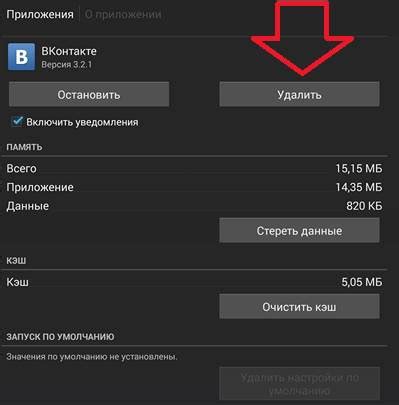
- На главном экране устройства откройте "Настройки".
- Прокрутите вниз и выберите "Приложения и уведомления".
- Затем нажмите "Приложения".
- Вы увидите список всех установленных приложений на вашем устройстве. Пролистайте список вниз и найдите ненужные приложения, которые вы хотели бы удалить.
- Нажмите на приложение, чтобы открыть его страницу.
- На странице приложения нажмите "Удалить".
- Подтвердите удаление, нажав "Да".
После удаления ненужных приложений вы освободите место на вашем устройстве Huawei и сможете использовать его для хранения важных данных. В следующем шаге мы рассмотрим, как освободить еще больше места, очистив кэш и временные файлы.
Шаг 2: Очистка кэша системы
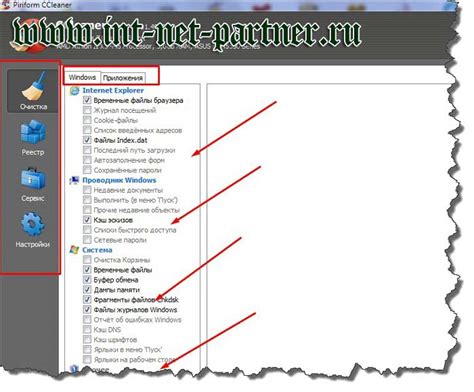
Чтобы освободить дополнительное место на вашем устройстве Huawei, вы можете провести очистку кэша системы. Это простая процедура, которая позволяет удалить временные файлы и освободить место на диске.
Если вы хотите очистить кэш системы на устройстве Huawei, выполните следующие шаги:
- Откройте меню "Настройки".
- Перейдите в раздел "Система".
- Выберите пункт "Очистка и сохранение".
- Нажмите на "Очистка кэша".
- Подтвердите действие.
Важно: При очистке кэша системы могут быть удалены временные файлы и данные, которые могут быть полезны для некоторых приложений. Убедитесь, что вы не удаляете важные файлы перед подтверждением очистки кэша.
Очистка кэша системы может значительно освободить место на диске вашего устройства Huawei. После проведения этой процедуры рекомендуется также выполнить очистку ненужных файлов и приложений с помощью других методов, описанных в данной статье.
После проведения всех необходимых шагов ваше устройство Huawei будет готово к использованию без необходимости преодолевать ограничения недостатка свободного места на диске.
Шаг 3: Удаление ненужных медиафайлов
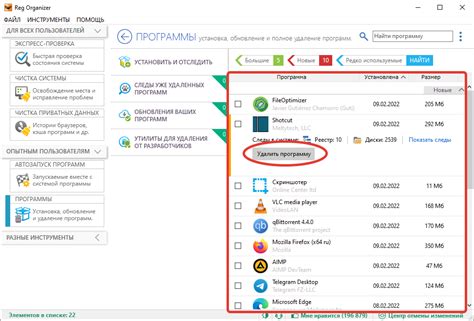
Очистка диска на Huawei может быть неполной без удаления ненужных медиафайлов. Эти файлы могут занимать большое количество места на вашем устройстве и замедлять его работу. В данном шаге вы узнаете, как удалить ненужные медиафайлы и освободить дополнительное пространство.
1. Откройте фотоальбом или видеоплеер на вашем устройстве Huawei.
2. Пролистайте список файлов и выберите те, которые вы собираетесь удалить.
3. Нажмите на кнопку "Удалить" или используйте жесты свайпа влево, чтобы удалить выбранные файлы.
4. После этого вам может быть предложено подтвердить удаление файлов. Удаление файлов будет окончательным, поэтому убедитесь, что вы не удаляете нежелательные файлы.
5. После удаления файлов очистка диска будет завершена, и вы освободите дополнительное место на вашем устройстве Huawei.
Теперь вы знаете, как удалить ненужные медиафайлы на вашем устройстве Huawei. Это простой способ освободить место на диске и улучшить производительность вашего устройства. Перейдите к последнему шагу, чтобы узнать, как проверить результаты очистки диска.
Шаг 4: Очистка загрузочных файлов
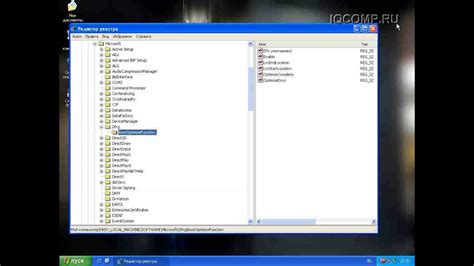
Шаг 1: Перейдите в настройки устройства, нажав на значок "Настройки" на главном экране или внутри панели уведомлений.
Шаг 2: Прокрутите вниз и выберите раздел "Хранение" или "Общее".
Шаг 3: В этом разделе вы увидите список всех категорий файлов, которые занимают место на вашем устройстве. Найдите категорию "Загрузки" или "Загрузочные файлы" и выберите ее.
Шаг 4: В этом разделе вы увидите список всех загрузочных файлов на вашем устройстве. Выберите файлы, которые вы хотите удалить, и нажмите на кнопку "Удалить" или "Очистить".
Шаг 5: Подтвердите удаление файлов, если появится соответствующее уведомление, и дождитесь завершения процесса очистки.
После завершения процесса очистки загрузочных файлов вы освободите место на своем устройстве Huawei и увидите улучшение его производительности. Рекомендуется регулярно очищать загрузочные файлы, чтобы не допустить переполнение диска и оптимизировать работу устройства.
Шаг 5: Использование сторонних приложений для очистки диска
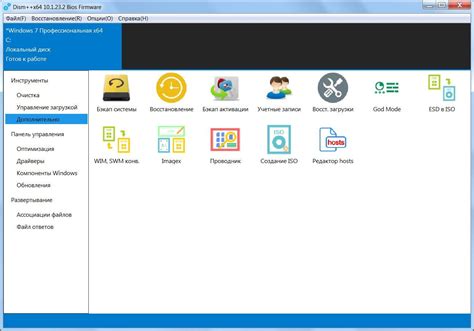
Если вы не хотите тратить время на ручную очистку диска на своем устройстве Huawei, вы можете воспользоваться сторонним приложением, специально разработанным для этой задачи. Такие приложения предлагают более широкий набор функций, чем стандартное приложение для очистки, и помогут вам освободить еще больше места на диске.
Существует много приложений для очистки диска, доступных в AppGallery - официальном магазине приложений Huawei. Однако, вы также можете воспользоваться популярными сторонними приложениями, такими как Clean Master, CCleaner, SD Maid и другими.
Установка и использование сторонних приложений для очистки диска на вашем устройстве Huawei очень просто. Просто найдите приложение в AppGallery или в другом магазине приложений, установите его на свое устройство и следуйте инструкциям приложения для очистки диска.
При использовании сторонних приложений для очистки диска, будьте внимательны и осторожны. Убедитесь, что вы выбираете надежное и доверенное приложение, чтобы избежать потери данных или возможных проблем с безопасностью.
Использование сторонних приложений для очистки диска может быть отличной альтернативой ручной очистке. Они могут помочь вам в освобождении места на диске и улучшении производительности вашего устройства Huawei.